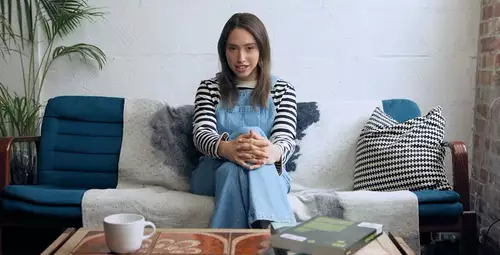Frage von christophmichaelis:Hallo Ihr lieben Fachleute !
Ich bin sehr günstig an ein SHAKE gekommen, fast geschenkt ... Ich wollte einfach probieren, damit eine Sequenz zu stabilisieren (smoothcam) und stehe nun natürlich wie der Ochse vor dem Tor ... Da ich deer totale LearningByDoingTyp bin (ich mag Handbücher dann nicht, wenn ich nur in die Mitte will und dafür von vorn anfangen muß zu lesen !) würde ich mich sehr über jeden Hinweis freuen, der mich etwas weiter bringt . Ich weiß ehrlich gesagt noch nicht einmal, wie ich das Videomaterial hineinbekomme ... Nein , das ist mir nicht peinlich ;-) Gibt es zufällig Tutorials für Dummies oder ist der Grundeinstieg in Shaje so komplex, daß ich keine Chance hab ? Bin über jeden Tip bzw. jedes kleine "tutorial" sehr happy- Es gibt hier bestimmt einige Spezies, für die das ein Klecks ist, oder ?
Lieber Gruß und Dank im Voraus,
Christoph, 01778609027,
info@christophmichaelis.de
Antwort von Axel:
Stellvertretend für alles Arbeiten mit Shake:
Import:
Die bunten tools links haben Karteireiter, der erste heißt "image", dort auf "FileIn" klicken.
Ein Fenster öffnet sich, mit dem du nach dem zu importierenden Clip suchst.
Nach dem Import hast du im Fenster ("node view") rechts oben den Clip. Vergewissere dich, dass er ausgewählt (grün) ist. Spiele ihn im Viewer ab.
Nun öffne den Karteireiter "Transform".
Dort befinden sich u.a. "Smoothcam" (geeignet, um Handkamera-Schwenks zu beruhigen) und "Stabilizer" (geeignet, um Stativaufnahmen zu simulieren). Wende "Smoothcam an. Unter "Parameter1" rechts unten siehst du nun Optionen, den Clip in hoher oder normaler Genauigkeit zu "analyze". Das tust du und wartest.
Stelle (Parameter1 runterscrollen) die Werte für die erlaubte Toleranz von Bewegungen der verschiedenen Achsen sowie die maximale Zoomstufe (das Bild muss skaliert werden für Smoothcam). ein.
Kontrolliere im Viewer.
Klicke im Reiter "Image" auf FileOut. Gib einen Speicherort und, WICHTIG!, einen Namen, der mit ".mov" endet, an.
Klicke mit rechts in das FileOut-Node:
>Render >Render FileOut Nodes.
Die Shake-Help ist die lesbarste Hilfe - sofern man Englisch kann -, die ich kenne. Humorvoll, da Shake selbst natürlich etwas sperrig ist. Die Hilfe macht eigentlich alle Tutorials überflüssig. Aber natürlich kannst du mal bei "creative cow" nachsehen:
http://library.creativecow.net/search.p ... utorial%22
Upps, "Smoothcam" ist schon dabei.
Erwarte keine flache Lernkurve.
Antwort von christophmichaelis:
Hallo Axel ....
Vielen Dank ! Eigenartigerweise hatte ich creativecow erst irgendwie übersehen und gestern Nacht tatsächlich auch noch gefunden ... Das hilft mir sehr ... Vielen lieben Dank und ein schönes WE !
Christoph